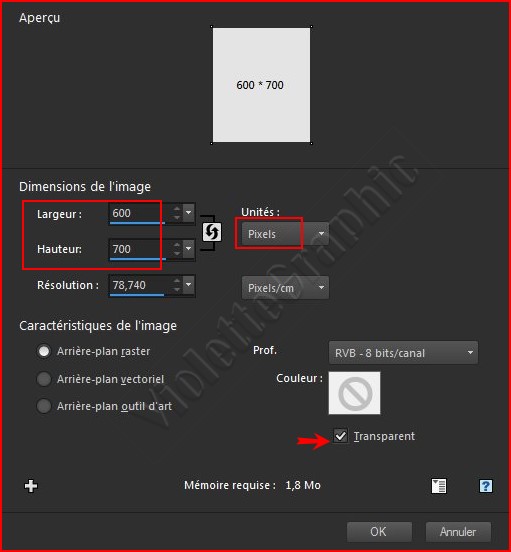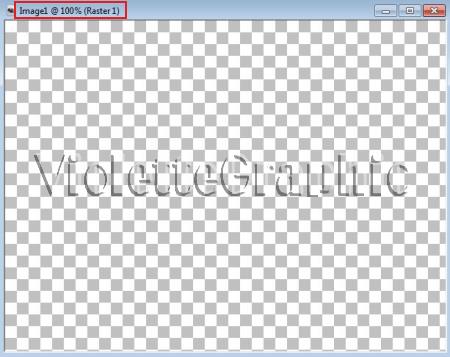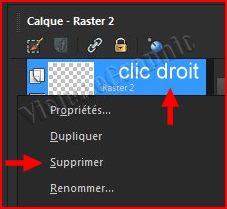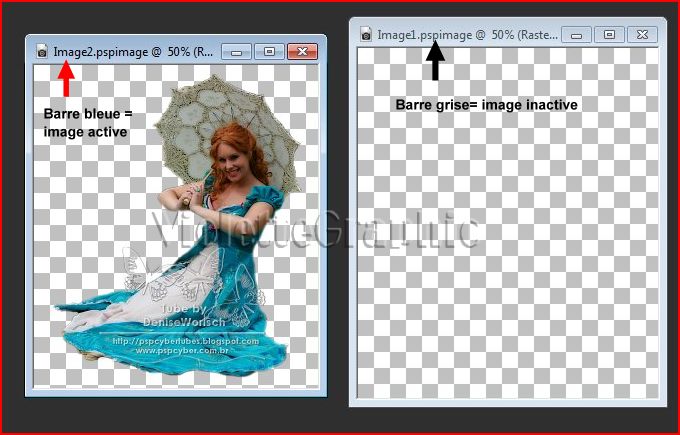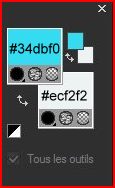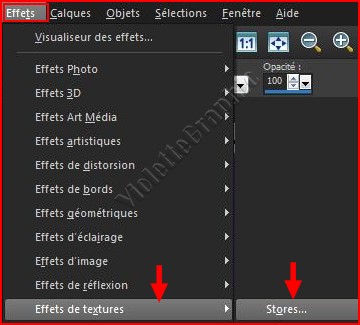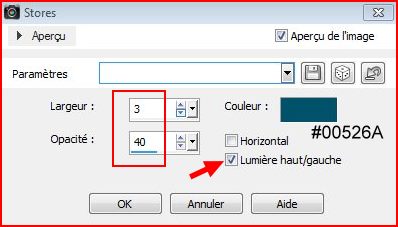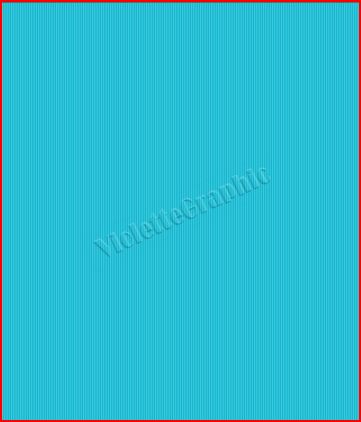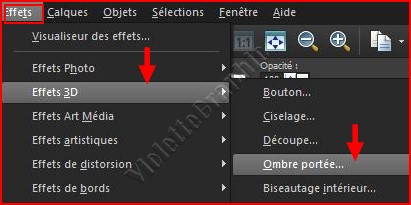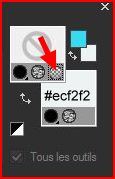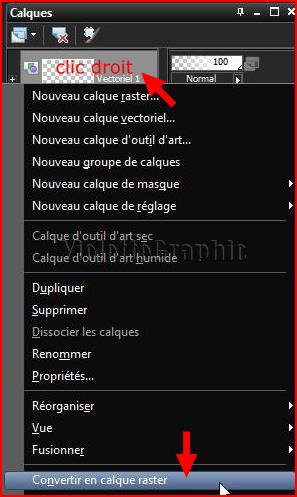|
Cours Débutants Paint Shop 2019 *** Ce tutoriel est de ma création
Toute ressemblance
avec un autre tutoriel n'est que pure coïncidence ou de le proposer dans un forum ou un groupe *** Pot de Peinture *** ***
*** Outil
"Pot de Peinture" : *** L'Ombrelle *** Dans votre dossier Cours PSP ouvrir un sous-dossier Cours 06 *** Image_cours06.jpg ( à placer dan le dossier de fournitures du tutoriel : dossier Cours 06 ) Police Catanao BT _ Installer ICI *** double cliquer sur le dossier pour le dézipper Ranger votre matériel dans le dossier : Cours 06 ( Sous Seven double-clic sur la police pour l'installer ) *** Les tubes et images offerts dans les tutoriels restent la propriété de leurs auteurs ils sont donc à usage personnel Vous n'avez pas la permission de les placer sur un autre site sans la permission du créateur ***
*** 1 - Fichier/Nouveau
ou plus vite clic sur l'icône Nouveau
la Boîte de dialogue Nouvelle image s'ouvre Placer les dimensions de votre nouvelle image : 600 x 700 pixels /Transparent Le pixel, souvent abrégé px, est l'unité de base permettant de mesurer la définition d'une image numérique OK
Nous obtenons notre image qui se nomme : l'image 1 @ 100% ( Raster ) image1 = première image ouverte @ sigle 100% = nous voyons notre image affichée à 100% de sa grandeur ( Raster ) = nom anglais pour nommer le fond de notre image : ce que nous appelons : calque
**un calque c'est comme une feuille de papier transparente sur laquelle on dessine Pour nous indiquer que cette feuille est transparente elle est formée d'une grille alternée de carrés blancs et gris
Fichier/Enregistrer sous : Image1.pspimage
2 - Ouvrir
il est dans votre dossier Cours 06 * Fenêtre/Dupliquer * Fermer l'original
**Votre tube se présente avec des écritures regarder dans votre Palette des Calques vous voyez deux calques : a - le premier où se trouvent les textes : c'est ce qu'on appelle le Copyright où signature de la personne qui a fabriqué ce tube b - le second où se trouvent les oiseaux
clic droit sur le calque 1/ supprimer
répondre oui dans cette fenêtre
**Fichier/Enregistrer sous : Image2.pspimage
**Sur votre plan de travail vous avez donc deux images: Pour déplacer vos images attraper la barre de titre avec le clic gauche du curseur enfoncé dans l'image active( à gauche ) la barre de titre est bleue
3 - Placer la couleur #34dbf0 en Premier Plan et la couleur #ecf2f2 en arrière-Plan
4 - Activer
l'outil Pot de Peinture
configuré ainsi:
**Activer votre image1 ( clic sur la barre de titre ) **clic gauche pour remplir votre calque de couleur #34dbf0
**Fichier/Enregistrer N'oubliez pas d'enregistrer souvent pour conserver votre travail
5 - Nous ajoutons un effet de Texture à notre fond *Effets/Effets de Texture/Stores
avec ces réglages: Largeur : 3 Opacité : 40 couleur #00526a ( pour placer la couleur clic droit dans le pavé de couleur et placer le code html ) case Lumière haut/gauche cochée
OK
6 - Activer l'image du tube femme ( clic sur la barre de titre )
**Edition/Copier
**Revenir sur votre fond Edition/Coller comme nouveau calque
**Votre tube se place au centre de votre image Activer
l'outil Déplacer
sur votre tube l'outil déplacer prend la forme d'une croix
7 - Nous allons donner une ombre à notre tube Effets/Effets 3D/Ombre Portée :
avec ces réglages:
**Faire une copie de votre travail Fenêtre/dupliquer **Enregistrer votre travail non fusionné en pspimage ( Fichier/Enregistrer sous ) **Continuer sur votre copie
8 - Image/Ajouter des bordures : 2 pixels couleur #ecf2f2 **Dans la fenêtre Ajouter des Bordures clic dans le pavé de couleur pour retrouver le pavé de couleurs récents avec nos couleurs
9 - Image/Ajouter des bordures : 5 pixels couleur #34dbf0 10 - Image/Ajouter des bordures : 40 pixels couleur #ecf2f2 11 - Image/Ajouter des bordures : 5 pixels couleur #34dbf0 12 - Image/Ajouter des bordures : 2 pixels couleur #ecf2f2
13 - Activer l'outil texte :
14 - Dans la Palette de Style Fermer le Premier Plan la couleur #ecf2f2 est en arrière-Plan
Sélectionner la Police Catanao BT configurée ainsi: taille: 48/ Unités: pixels/ Anticrénelage: net/ Création: vectoriel
clic gauche sur votre travail et taper votre texte au clavier
clic sur Appliquer
A l'aide de l'outil Déplacer, positionnez votre texte comme sur l'image finale
Dans la palette des calques, votre texte s'est installé sur un calque vectoriel clic droit sur ce calque vectoriel/Convertir en calque raster
OK
**Effets/Effets 3D/Ombre Portée : 2/2/50/2/couleur #000000
OK
15 - N'oubliez pas de signer votre travail Pour signer votre travail apprenez à faire un
17 - Exporter en JPEG Optimisé à 20% ***
|